Kaip paslėpti užduočių juostą „Windows 10“.
Ką žinoti
- Dešiniuoju pelės mygtuku spustelėkite bet kurią tuščią vietą užduočių juostoje, pasirinkite Užduočių juostos nustatymaiir nustatykite Automatiškai slėpti užduočių juostą persijungia į Įjungta (mėlyna).
- Perkelkite „Windows“ užduočių juostą į viršutinę, kairę arba dešinę ekrano pusę spustelėdami ir vilkdami.
- Norėdami pasiekti paslėptą užduočių juostą, perkelkite pelės žymeklį į įprastą užduočių juostos vietą ekrane.
Šiame straipsnyje paaiškinama, kaip paslėpti „Windows“ užduočių juostą. Šiame straipsnyje pateiktos instrukcijos taikomos tik „Windows 10“.
Kaip paslėpti „Windows 10“ užduočių juostą
Norėdami laikinai išjungti užduočių juostą „Windows 10“:
-
Dešiniuoju pelės mygtuku spustelėkite bet kurią tuščią vietą užduočių juostoje ir pasirinkite Užduočių juostos nustatymai.
„Windows“ užduočių juostą galite perkelti į viršutinę, kairę arba dešinę ekrano pusę spustelėdami ir vilkdami. Tu taip pat gali užfiksuokite užduočių juostą vietoje.

-
Nustatykite perjungimo jungiklius apačioje
Automatiškai slėpti užduočių juostą darbalaukio režimu ir Automatiškai slėpti užduočių juostą planšetinio kompiuterio režimu į Įjungta (mėlyna).Norėdami pasiekti „Windows“ užduočių juostą, kai ji paslėpta, perkelkite pelės žymeklį į įprastą užduočių juostos vietą ekrane. Užduočių juosta turėtų pasirodyti automatiškai.
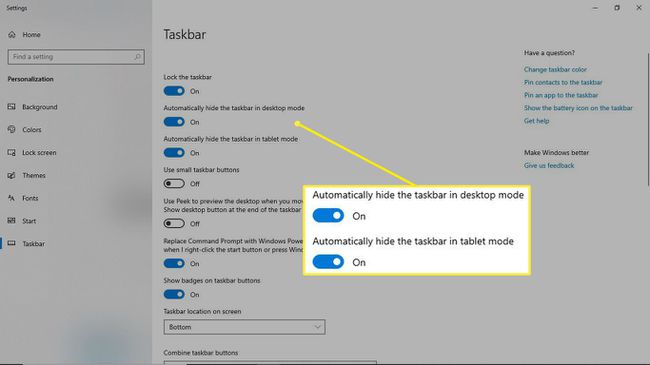
„Windows“ sugrupuoja piktogramas, priklausančias tai pačiai programai, bet jūs galite išjungti užduočių juostos mygtukų grupavimą.
Kas yra „Windows“ užduočių juosta?
Pagal numatytuosius nustatymus „Windows“ užduočių juostoje, esančioje ekrano apačioje, yra įvairių „Windows 10“ funkcijų ir įrankių nuorodos. Galite naudoti sparčiuosius klavišus, kad greitai pasiektumėte mėgstamas programas Pradžios meniu, integruotas paieškos laukas, piktograma, rodanti galimus „Wi-Fi“ tinklus ir kt.
Nors tai naudinga, gali būti atvejų, kai norite paslėpti „Windows“ užduočių juostą žaidžiant žaidimą ar žiūrint vaizdo įrašą.
